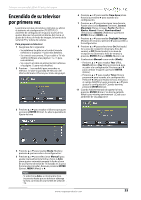Insignia NS50D40SNA14 User Manual (Spanish) - Page 44
Ajuste de la imagen, Ajuste de la imagen del televisor
 |
View all Insignia NS50D40SNA14 manuals
Add to My Manuals
Save this manual to your list of manuals |
Page 44 highlights
NS-50D40SNA14 Televisor con pantalla LED de 50 pulg. de Insignia Ajuste de la imagen Ajuste de la imagen del televisor Puede ajustar varias configuraciones para mejorar la calidad de la imagen de su televisor. También puede restablecer todos los ajustes a los valores predeterminados en la fábrica. Para ajustar la imagen del televisor: 1 Presione el botón de menú (MENU). Se abre el menú de pantalla mostrando el menú de imagen (PICTURE). 2 Presione o ENTER (Entrar) para acceder al menú. 3 Presione o para resaltar una opción y presione ENTER (Entrar) para acceder a la configuración. Puede seleccionar: • Picture Mode: selecciona el modo de imagen. Puede seleccionar: • Vivid (una imagen brillante y viva). Aumenta considerablemente el contraste, el brillo y la nitidez. Esta opción es buena para videojuegos, animación y para ambientes con luz brillante. • Standard (una imagen estándar). Aumenta de forma moderada el contraste, el brillo y la nitidez. Esta selección es buena para transmisiones de TV estándar. • Energy Savings [Ahorro de energía] (se reduce el brillo de la retroiluminación). Su televisor cuenta con una retroiluminación que provee luz para mostrar imágenes. Al reducir la cantidad de luz, su televisor utiliza menos energía. • Movie [Película] (una imagen finamente detallada). Ajusta el brillo y el contraste y reduce la nitidez para obtener una imagen más real. Esta selección es buena para ver video de la calidad más alta como el de discos Blu-ray o DVD y HDTV. • Custom: (imagen personalizada). Le permite cambiar manualmente los ajustes de imagen tal cómo brillo, contraste y la nitidez. Nota También puede presionar PICTURE (Imagen) para seleccionar el modo de imagen. • Backlight (Retroiluminación): controla el brillo global de la imagen. • Brightness: ajusta el brillo de las áreas oscuras de la imagen. • Contrast (Contraste): ajusta el brillo de las áreas claras de la imagen. • Color: ajusta la intensidad del color de la imagen. Un ajuste bajo puede hacer que el color se vea descolorido. Un ajuste alto puede hacer que el color se vea artificial. • Tint (Tono): ajusta el balance del color de la imagen. Use este control para hacer que los tonos de piel se vean más naturales. • Sharpness (Nitidez): ajusta el detalle de color de las imágenes. Si ajusta este control muy alto, las imágenes obscuras podrían aparecer con orillas claras o blancas. • Advanced Video: abre el menú PICTURE · ADVANCED VIDEO (Imagen - video avanzado) donde se pueden ajustar más opciones de video. 40 www.insigniaproducts.com